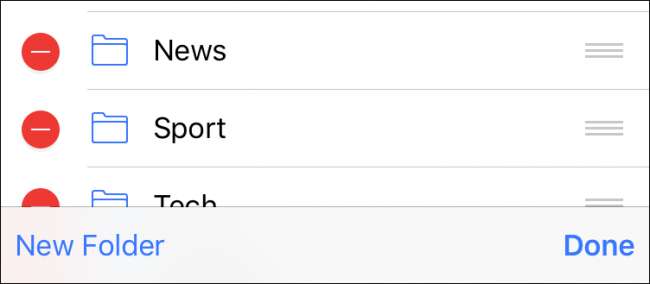
iCloud synchronisiert alle in Safari auf Ihrem Mac erstellten Lesezeichen mit Ihrem iPad oder iPhone und umgekehrt. Lesezeichen sind auf dem iPhone jedoch nicht so einfach und offensichtlich wie auf dem Mac. Hier erfahren Sie, wie Sie sie unter iOS erstellen und verwalten.
Das Hinzufügen von Lesezeichen auf Ihrem iPhone ist einfach, aber nicht sofort ersichtlich. Das erste, was Sie wahrscheinlich tun werden, ist, in Ihren vorhandenen Lesezeichen herumzufummeln, bevor Sie feststellen, dass dies nicht funktioniert. Wenn Sie ein Lesezeichen hinzufügen möchten, müssen Sie auf das Symbol "Teilen" tippen, wie unten in Rot dargestellt.

Sobald das Freigabemenü geöffnet wird, können Sie die aktuelle Website zu Ihren Lesezeichen oder Favoriten hinzufügen. Sie haben auch die Möglichkeit, eine Site zu Ihrer Leseliste hinzuzufügen, falls Sie sie später offline lesen möchten, oder Sie können sie an Ihren Startbildschirm anheften.
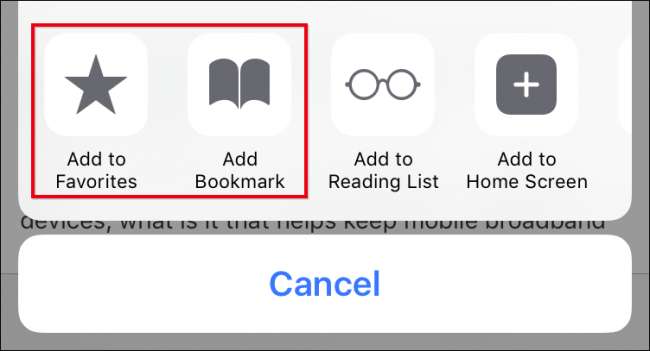
Sobald Sie wissen, wie Sie Lesezeichen hinzufügen, können Sie sie umbenennen, zu Ordnern hinzufügen oder löschen.
Um Ihre Safari-Lesezeichen auf Ihrem iPhone oder iPad zu verwalten, tippen Sie zunächst auf das Lesezeichensymbol in der unteren Reihe.
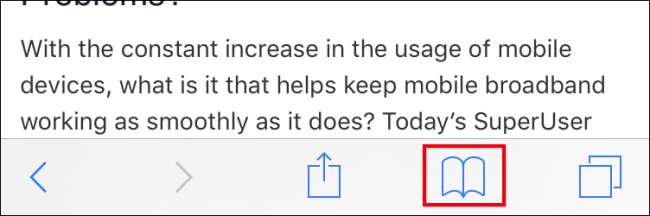
Tippen Sie nun im Lesezeichenbildschirm auf die Schaltfläche „Bearbeiten“ in der unteren rechten Ecke.
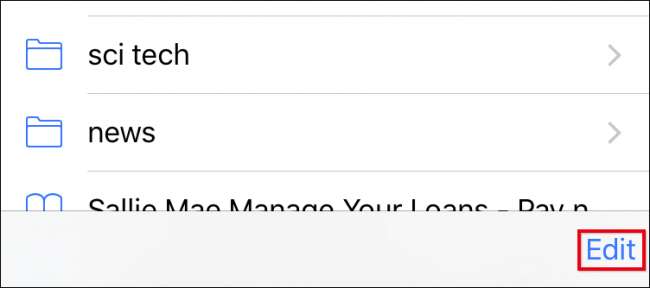
Nun erscheint der Bearbeitungsmodus. Neben jedem Lesezeichen oder Ordner befindet sich ein "-" Symbol, dh Sie können darauf tippen und Inhalte löschen.
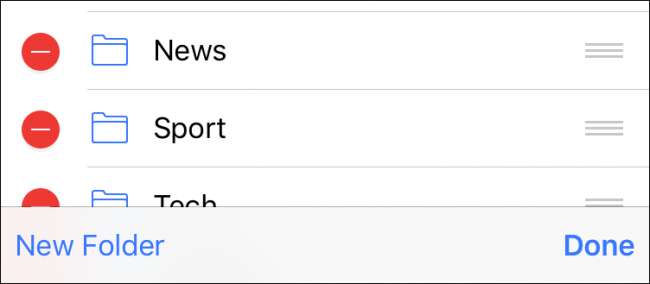
Tippen Sie auf den Link „Neuer Ordner“, und Sie können einen neuen Ordner erstellen, um neue oder aktuelle Lesezeichen zu speichern. Geben Sie Ihrem neuen Ordner einen eingängigen Titel und geben Sie unter der Option "Speicherort" an, wo er sich befinden soll.
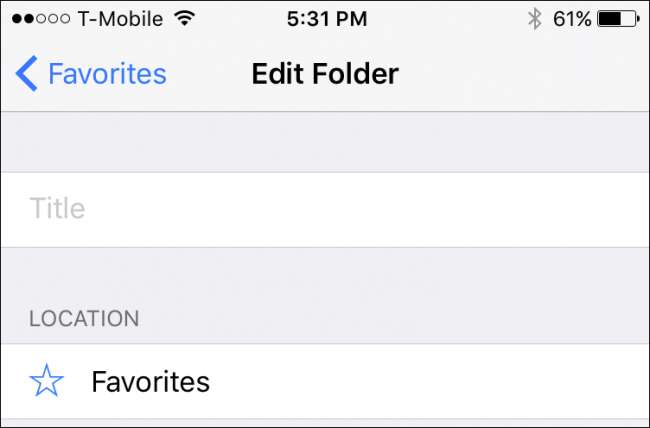
Wenn Sie auf "Speicherort" tippen, wird Ihre Lesezeichenstruktur erweitert und Sie können auf die Stelle tippen, an der sich der neue Ordner befinden soll.
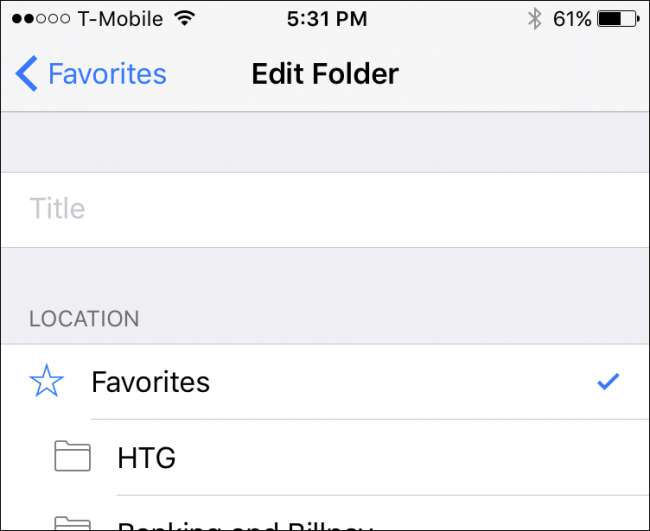
Um ein Lesezeichen zu bearbeiten, müssen Sie im Bearbeitungsmodus einfach auf eines tippen. Der Bildschirm „Lesezeichen bearbeiten“ wird geöffnet, in dem Sie jedem Lesezeichen einen neuen Namen geben, URL-Probleme beheben und wie neue Ordner an einem geeigneten Ort ablegen können.

Schließlich haben Sie möglicherweise bemerkt, dass im Bearbeitungsmodus drei graue Balken am rechten Rand jedes Lesezeichens oder Lesezeichenordners angezeigt werden. Mit diesen können Sie Dinge verschieben. Wenn Sie also alles neu anordnen möchten, legen Sie einfach Ihren Finger auf diese Balken und ziehen Sie ihn an die gewünschte Stelle.
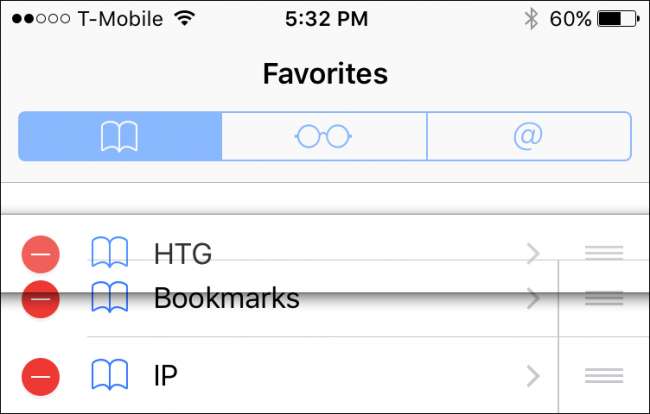
Wie Sie sehen können, ist das Hinzufügen, Löschen und Bearbeiten von Lesezeichen und Lesezeichenordnern unter Safari für iOS ziemlich einfach. Sobald Sie wissen, wie das geht, werden Ihre Lesezeichen sicher in genau der Reihenfolge benannt und angeordnet, die Sie sehen passen.







